Учебные вопросы:
1. Основные положения инструкции по организации делопроизводства в системе ОВД.
2. Основные правила работы с редактором Microsoft Word.
2.1. Назначение редактора.
2.2. Интерфейс редактора.
2.3. Параметры страницы
2.4. Форматирование абзацев.
2.5. Параметры команды Шрифт.
2.6. Установка нумерации страниц/отключение нумерации страниц
2.7 Использование команды «Формат по образцу».
Литература:
Нормативно-правовые акты:
1. Приказ МВД № 615 от 20.06.2012 (в ред. приказа МВД России от 28.05.2013 N 296) Об утверждении инструкции по делопроизводству в органах внутренних дел Российской Федерации.
Основная:
4.Симонович С.В. Информатика. Базовый курс: Учебник для вузов. СПб.: Питер, 2014.
5.Парфенов Н.П., Пономаренко А.В.. Информатика и информационные технологии в профессиональной деятельности: Учебное пособие.-СПб, СПб Университет МВД России, 2014.
6.Советов Б.Я., Целиховский В.В. Информационные технологии: Учебник для вузов. – М., Высшая школа, 2009.
Дополнительная:
1. Давыдов А.С., Маслова Т.В. Информационные технологии в деятельности органов внутренних дел: Учебное пособие. – М.: ЦОКР МВД России, 2008.
2. Литвинов В.А. Информационные технологии в юридической деятельности: Учебное пособие. Стандарт Третьего поколения. - СПб.:Питер, 2013.
3. Лошаков С. Периферийные устройства вычислительной техники: Интернет-Университет Информационных Технологий, 2013.
4. Миронов Д. Компьютер без страха для начинающих.- М. Эксмо, 2012.
Основные положения инструкции по организации делопроизводства в системе ОВД.
При подготовке документов, циркулирующих в системе ОВД РФ необходимо руководствоваться требованиями приказа МВД РФ № 615 от 20.06.2012г. «Об утверждении инструкции по делопроизводству в ОВД». «Инструкции по делопроизводству в ОВД».
Настоящая инструкция состоит из следующих частей:
– Общая часть.
– Основные понятия.
– Документирование. Правила оформления и подготовки документов.
– Организация документооборота, учета и исполнения документов.
– Организация контроля и исполнения документов и поручений.
– Формирование документального фонда.
– Особенности делопроизводства в центральном аппарате Министерства внутренних дел Российской Федерации.
– Ряд приложений.
Ознакомимся с некоторыми понятиями, изложенными в ч.3-й Инструкции по делопроизводству в ОВД РФ:
– Документ - совокупность информации и соответствующих реквизитов, созданных государственным органом, органом местного самоуправления, юридическим или физическим лицом, оформленный в установленном порядке и включенный в документооборот органа внутренних дел;
– Документирование - фиксация информации на материальных носителях в установленном порядке;
– Документооборот - движение документов с момента их создания или получения до завершения исполнения, помещения в дело и (или) отправки;
– Реквизит документа - обязательный элемент оформления документа. Например:
– 01 - Государственный герб Российской Федерации;
– 03 - геральдический знак - эмблема органов внутренних дел Российской Федерации и внутренних войск Министерства внутренних дел Российской Федерации;
– 08 - наименование органа внутренних дел;
– 09 - справочные данные об органе внутренних дел;
– 10 - вид документа;
– 11 - дата документа;
– 12 - регистрационный номер документа;
– 14 - место составления (издания) документа;
– 15 - адресат;
– 25 - оттиск печати;
– 27 - отметка об исполнителе;
– 28 - отметка об исполнении документа и направлении его в дело;
– 29 - отметка о поступлении документа в орган внутренних дел;
– 30 - идентификатор электронной копии документа;
– 31 - гриф ограничения доступа к документу.
У каждого реквизита есть свое четкое местоположение в документе.
– электронный документ - документированная информация, представленная в электронной форме, то есть в виде, пригодном для восприятия человеком с использованием электронных вычислительных машин, а также для передачи по информационно-телекоммуникационным сетям или обработки в информационных системах.
Согласно п.23 раздела «Требования к оформлению документов» настоящей инструкции Документирование информации в органах внутренних дел Российской Федерации осуществляется с использованием технических средств, в том числе средств вычислительной техники.
Для подготовки документов, подготавливаемых в ОВД в основном используется текстовый редактор Microsoft Word.
Основные требования при подготовке большинства документов в электронном виде согласно вышеуказанной инструкции:
| Шрифт | Times New Roman | |
| Размер | 13-15 | |
| Поля документа: | левое | 3 см |
| правое | 1 см | |
| верхнее | 2 см | |
| нижнее | 2 см | |
| Междустрочный интервал | 1-1,5 |
Основные правила работы с редактором Microsoft Word.
Назначение редактора.
В настоящее время для обработки текстовой информации используют средства вычислительной техники, позволяющие использовать текстовые редакторы, что гораздо облегчает процедуру создания текстовой информации, ее редактирование, форматирование, хранение и передачу по каналам связи телекоммуникационных сетей.
Основным назначением текстовых редакторов является создание текстовых файлов, редактирование уже готовых текстов с возможностью просматривать их на экране, изменять их формат, а также распечатывать на принтере.
Самым мощным по своим функциональным возможностям возможностями на сегодняшний день считается редактор MS Word — текстовый редактор от компании Microsoft. В нем так же, как и во многих его аналогах можно:
– форматировать символы, абзацы;
– оформлять страницы;
– создавать оглавления;
– включать в тесты графические объекты: фотографии, диаграммы, рисунки;
– создавать таблицы, проверять правописание
– связывать между собой электронные документы (использование гиперссылок) и т. д.
В современном мире существует уже много версий MS Word, наиболее популярными среди них считаются версии 2000, 2003,ХР, 2007, 2010 и 2013 года выпуска.
При переходе от классических версий Word (2000/2003/ХР) к обновленным (2007/2010/2013) разработчики настоящего программного продукта изменили интерфейс редактора и алгоритм записи данных на диск при сохранении документа. Благодаря последнему, файлы, создаваемые в версиях Word 2007, 2010, 2013 по умолчанию сохраняются в формате .docx, в отличие от документов классического варианта, сохраняемых в формате .doc. Поэтому для того чтобы файл, создаваемый в обновленной версии, можно было открыть в более ранних необходимо при сохранении документа указать – Документ Word 97-2003(.doc).
Интерфейс редактора.
|
 | |||
 | |||

|



|
|

|
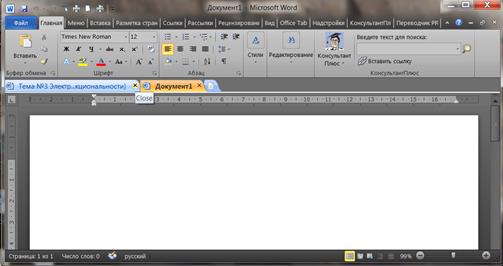
| |||
| |||
Главный элемент пользовательского интерфейса Microsoft Word 2010 представляет собой ленту, которая идет вдоль верхней части рабочей области окна.

Лента может находиться в развернутом (как на рисунке выше) и свернутом (как на рисунке ниже) состоянии. Для смены состояний (свернуть/развернуть) необходимо сделать двойной щелчок ЛКМ по названию любой вкладки.

Если на ленте на кнопке-команде присутствует элемент  , как например на кнопке
, как например на кнопке  , то это означает, что данная команда содержит некий вложенный список команд, доступный пользователю при раскрытии.
, то это означает, что данная команда содержит некий вложенный список команд, доступный пользователю при раскрытии.
Линейка. Данный элемент интерфейса рабочего окна Word является желательным. В случае его отсутствия вывести его на экран можно при помощи одноименной команды панели инструментов Вид

Параметры страницы.
Установка параметров страницы осуществляется при помощи одноименной команды, доступ к которой пользователь может получить одним из 2-х способов:
1-й вариант: Вкладка Разметка страницы Файл à группа Параметры страницы

2-й вариант: Сделать двойной клик ЛКМ по левому или правому полю на Линейке

И в одном и в другом случае откроется окно Параметры страницы, содержащее 3 вкладки:

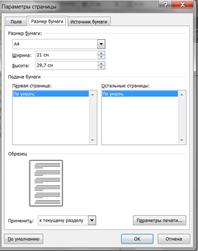
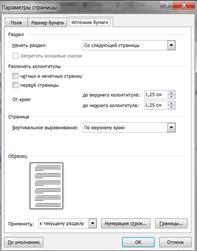
В данных вкладках пользователю предлагается установить:
1) ориентацию листа (по умолчанию установлена книжная)
2) поля – отступы от края листа до рабочей области (верхнее, нижнее, левое, правое) строки).
3) Размер бумаги
4) Различия в колонтитулах. Колонтитулы, это область на верхнем и нижнем поле документа. Открыть эту область можно двойным кликом ЛКМ по соответствующему полю. Текст, размещенный на колонтитуле одной страницы будет продублирован на других страницах документа (возможные варианты: на всех страницах; только на первой; на всех за исключением первой; на четных или нечетных страницах). При открытии области колонтитулов на ленте появится дополнительная вкладка Работа с колонтитулами. После завершения работы с колонтитулом панель инструментов Колонтитул необходимо закрыть при помощи соответствующей кнопки.

После выбора необходимых параметров обязательно указать для каких именно страниц документа они устанавливаются!!
Возможные варианты:
– Ко всему документу (как правило стоит по умолчанию) – применяет установленные параметры ко всем имеющимся страницам текущего файла, независимо от того на какой странице стоит курсор.
– До конца документа – применяет установленные параметры от той позиции где стоит курсор и до конца документа. Если курсор стоит за последним символом имеющегося в тексте файла т.е. в самом конце текста, то при выборе настоящего параметра будет создана новая страница в документе с указанными параметрами.
– К выделенному тексту - данный вариант будет доступен для выбора в случае, если пользователь выделил заранее набранный текст. При выборе данного параметра значения параметров страницы применятся только к выделенному тексту.
Форматирование абзацев.
Абзацем в Word считается текст, набранный до нажатия на клавишу Enter.
Клавиша Enter, нажатая при наборе текста устанавливает в строке символ конца абзаца  . Данный символ относится к так называемым «Непечатным знакам» и будет виден только при включении соответствующего режима просмотра.
. Данный символ относится к так называемым «Непечатным знакам» и будет виден только при включении соответствующего режима просмотра.
Для включения режима «Непечатные знаки» необходимо кликнуть ЛКМ о кнопке  , расположенной на вкладке Главная.
, расположенной на вкладке Главная.
Параметры абзацев (отступ слева, справа, междустрочный интервал, интервал между абзацами устанавливаются при помощи команды Абзац вкладки Главная или их контекстного меню, при вызове его на форматируемом абзаце текста
При выборе команды Абзац откроется одноименное диалоговое окно.
|

Группа Отступ ограничивает положение текста на строке:
Слева – отступ от левого поля всех строк в абзаце за исключением первой
Справа - отступ от правого поля всех строк в абзаце
Первая строка – отступ или выступ первой строки абзаца на величину в сантиметрах, указанную в поле "на"
Данные отступы также можно установить по Линейке при помощи расположенных на ней «движков»
Первая строка

Слева Справа
При нижеприведенных параметрах раздела Отступ команды Абзац
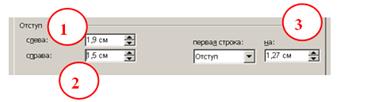
текст будет расположен следующим образом

!!! Установленные параметры в команде Абзац применяются ко всему абзацу, даже, если он состоит из одной строки.
 на панели Форматирование)
Группа Интервалустанавливает отступы между абзацами (Перед / После) и между строчками внутри абзаца (Междустрочный интервал (тоже самое, что и кнопка
на панели Форматирование)
Группа Интервалустанавливает отступы между абзацами (Перед / После) и между строчками внутри абзаца (Междустрочный интервал (тоже самое, что и кнопка  на панели Форматирование)))
В поле образец всегда можно посмотреть, что будет происходить с Вашим текстом при установке того или иного параметра. Для подтверждения установленных значений нажать кнопку ОК
на панели Форматирование)))
В поле образец всегда можно посмотреть, что будет происходить с Вашим текстом при установке того или иного параметра. Для подтверждения установленных значений нажать кнопку ОК